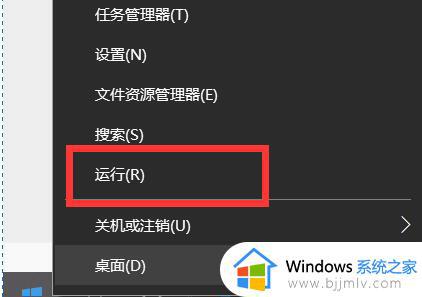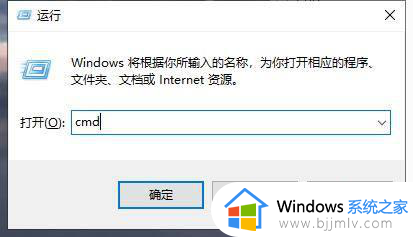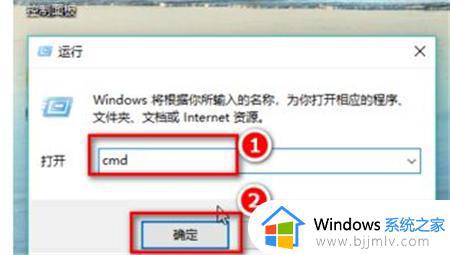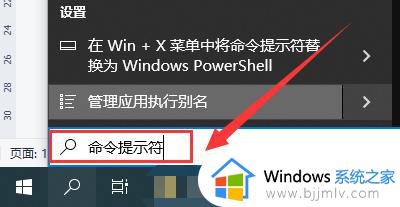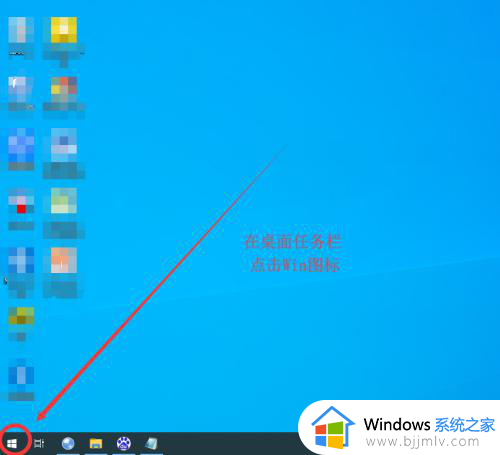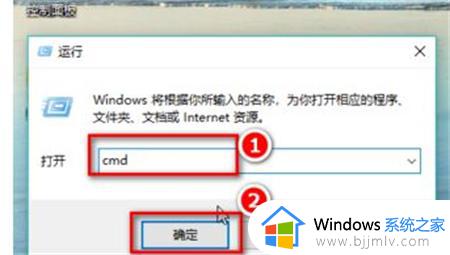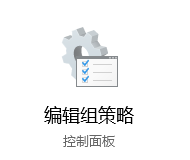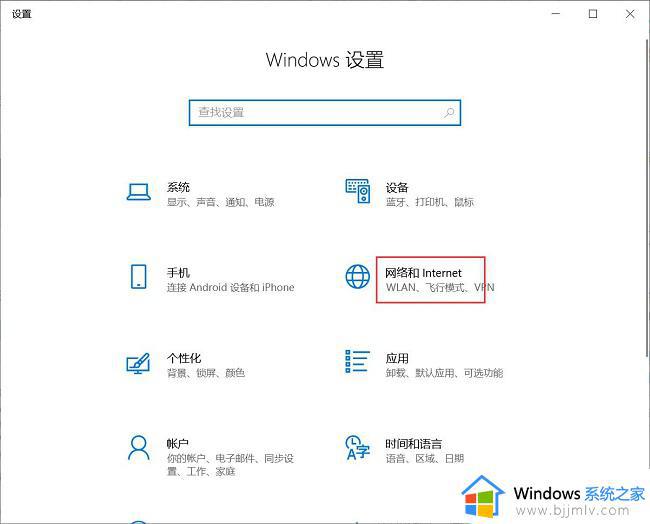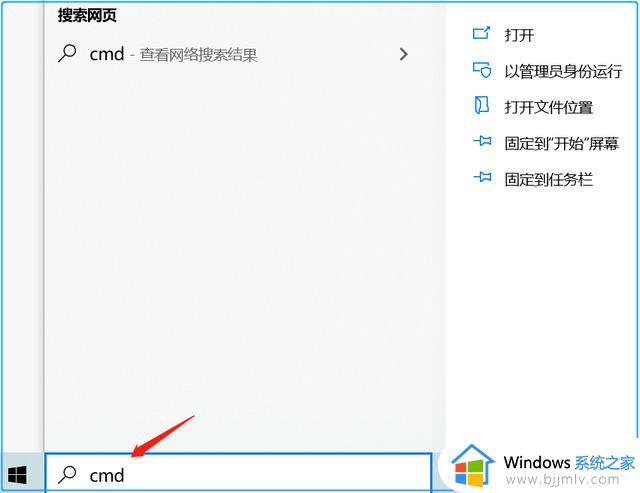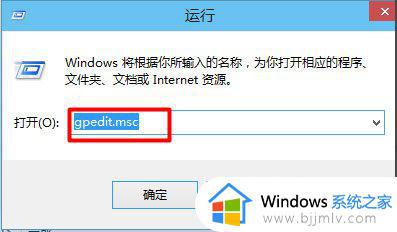win10打开画图命令怎么打开 win10如何打开画图命令
更新时间:2023-10-24 10:05:05作者:skai
众所周知,画图工具是win10操作系统内置的一款十分好用的绘图应用程序,无论我们是创建简单的图标,还是编辑图片,我们都是需要进行基本的绘图,但是有些小伙伴却不知道怎么打开win10画图,接下来小编就带着大家一起来看看win10如何打开画图命令,希望对你有帮助。
具体方法:
方式一
1、鼠标单击桌面左下角的“开始”按钮,在打开的菜单栏中鼠标下拉找到“附件”并将其展开,我们看到“画图”工具。
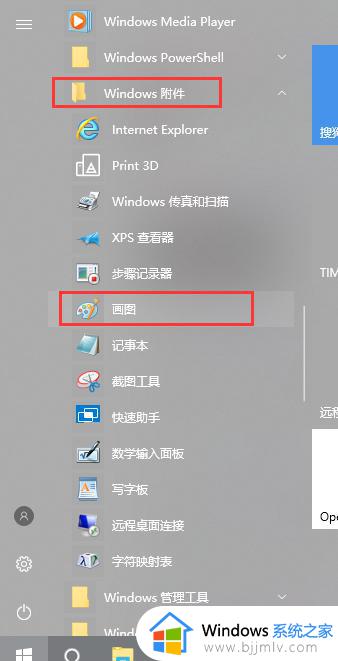
方法二
1、点击打开桌面左下角的搜索功能,输入“画图”,然后点击画图即可打开。
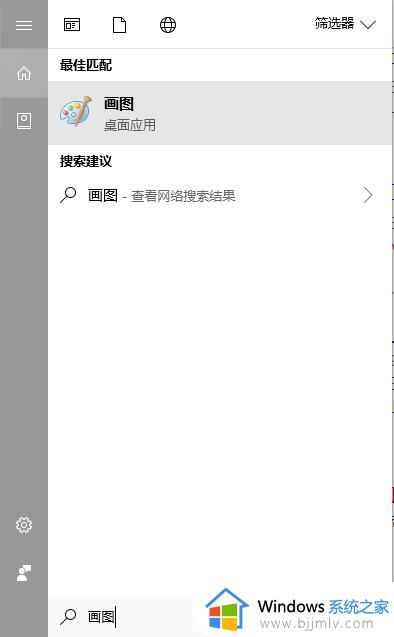
方法三
1、热键“Win+R”打开运行,输入“Mspaint”命令,回车键。
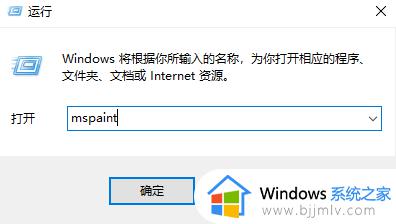
2,此时我们熟悉的画图工具就展现在我们的眼前。
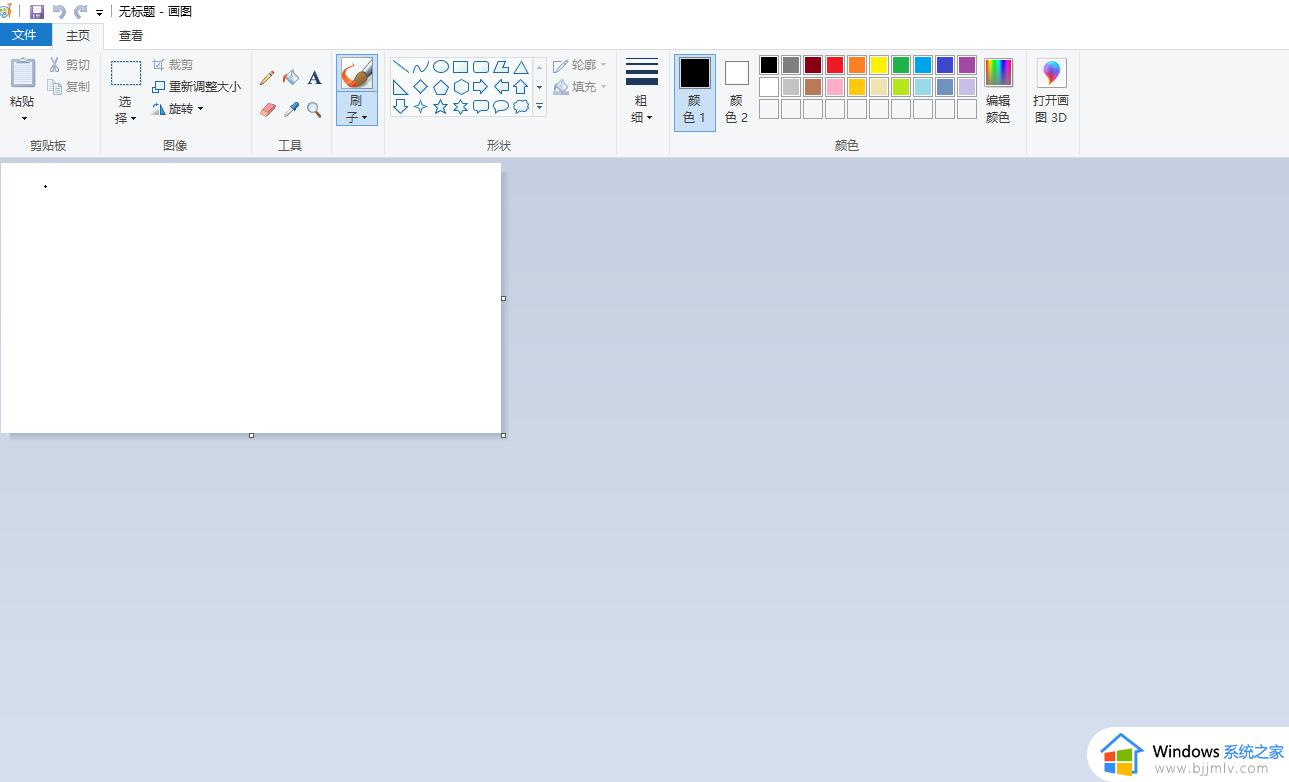
以上全部内容就是小编带给大家的win10打开画图命令方法详细内容分享啦,小伙伴们如果你们有需要的话就快点跟着小编一起来看看,希望对你有帮助。